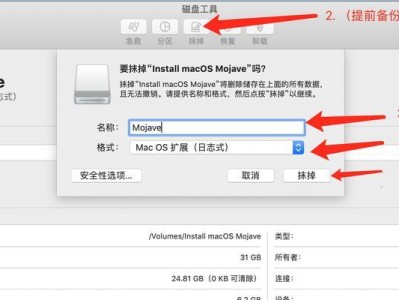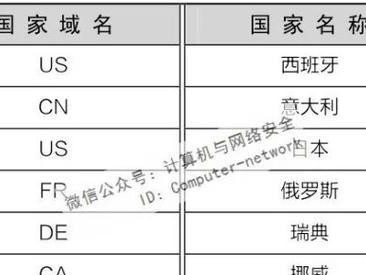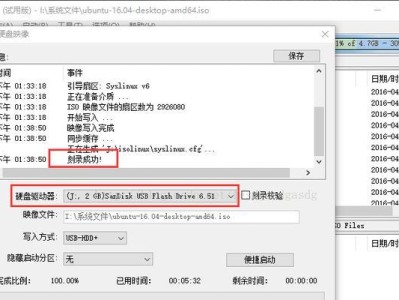在使用Mac电脑的过程中,有时我们需要进行系统重装来解决一些常见的问题或者提升性能。而使用U盘进行系统重装是一种简单、高效的方法。本文将详细介绍如何利用U盘来完成Mac电脑的系统重装,使您能够轻松搞定。
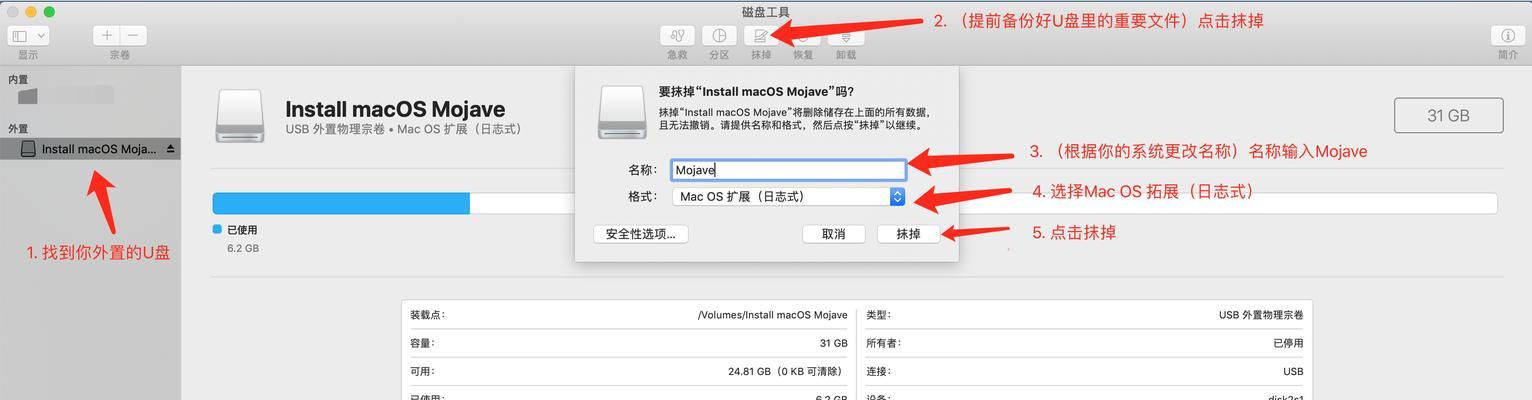
1.准备工作:选择合适的U盘
在开始之前,首先需要准备一个容量足够的U盘,推荐使用16GB以上容量的U盘,确保能够容纳下Mac系统安装文件。

2.下载macOS安装程序
在进行系统重装之前,需要下载Mac电脑对应版本的macOS安装程序。这可以通过AppStore或者苹果官网进行下载,确保选择与您电脑型号相对应的系统版本。
3.格式化U盘
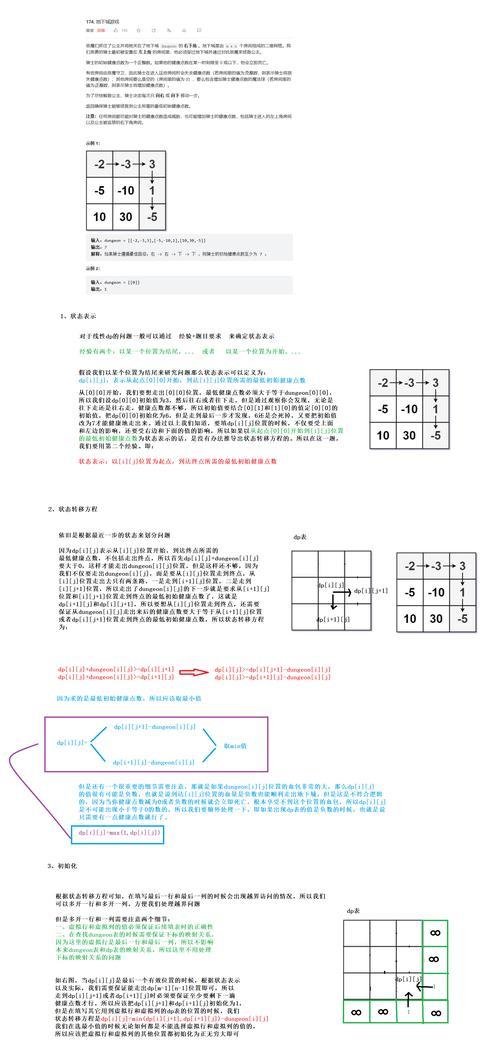
为了能够将macOS安装程序复制到U盘中并使其可引导,我们需要对U盘进行格式化。在DiskUtility工具中选择U盘,点击“抹掉”,选择“MacOS扩展(日志式)”格式,命名U盘并点击“抹掉”按钮。
4.创建可引导的U盘
打开终端应用程序,输入以下命令:sudo/Applications/Install\macOS\Mojave.app/Contents/Resources/createinstallmedia--volume/Volumes/MyVolume。其中,“MyVolume”为您格式化的U盘的名称。
5.输入管理员密码
在终端中按回车键之后,您将被要求输入管理员密码。输入密码时,不会显示任何字符,但确保正确输入后按回车键继续。
6.等待系统安装文件复制
系统会开始复制macOS安装程序到U盘中,并在过程中显示进度条。这个过程可能需要一些时间,请耐心等待直到完成。
7.重启Mac电脑
复制完成后,您将看到一条提示信息,指示系统已经复制成功。此时,您可以将U盘从电脑中取出并重新启动您的Mac电脑。
8.进入恢复模式
当Mac电脑重新启动后,请按住Command+R键,直到出现恢复模式的界面。在此模式下,您可以对Mac电脑进行一系列的维护和修复操作。
9.选择磁盘工具
在恢复模式界面中,选择“磁盘工具”并点击继续。这个工具可以帮助您对硬盘进行分区、格式化和修复等操作。
10.格式化硬盘
在磁盘工具中选择您要重装系统的硬盘,点击“抹掉”按钮进行格式化。请注意,这一步将会清除硬盘上的所有数据,请确保提前备份重要文件。
11.选择安装macOS
完成格式化后,关闭磁盘工具,返回恢复模式界面,并选择“重新安装macOS”。系统会自动从U盘中启动安装程序。
12.完成安装设置
按照安装程序的指示进行安装设置,包括选择安装位置、同意用户协议等。整个过程需要一些时间,请耐心等待。
13.等待安装完成
一旦您完成了安装设置,系统将开始自动安装。这个过程可能需要一段时间,请确保电脑连接到电源并保持稳定网络连接。
14.设置Mac电脑
安装完成后,您可以按照提示进行一系列设置,包括登录账户、选择语言和时区等。完成这些设置后,您将进入全新安装的macOS系统。
15.恢复个人文件和应用
最后一步是将之前备份的个人文件和应用程序重新导入到新系统中。可以使用TimeMachine或者手动复制的方式进行恢复。
通过以上步骤,您可以轻松使用U盘来进行Mac电脑的系统重装。使用U盘可以快速、方便地完成系统重装,并解决一些常见问题或提升性能。记得提前备份重要文件,以免数据丢失。希望本教程能够帮助您顺利完成系统重装,让您的Mac电脑焕发新生。